Mis puutub NTFS-i õiguste haldamisse, siis saate seda teha mitmel erineval viisil. Võite kasutada käsurida või ühte paljudest saadaolevatest tasuta tööriistadest. Käsurea kasutamine on suurepärane viis saada üksikasjalikku aruannet selle kohta, millised õigused antud failile või kaustale on seatud. Selleks peate avama käsuviiba ja seejärel sisestama järgmise käsu: icacls 'faili või kausta tee' See annab teile aruande failile või kaustale määratud NTFS-õiguste kohta. Aruande tekstifaili salvestamiseks saate kasutada ka lülitit /save. Samuti on mitmeid tasuta tööriistu, mida saate kasutada NTFS-i õiguste haldamiseks. Üks populaarsemaid on GUI NTFS-lubade redaktor. See tööriist võimaldab teil hõlpsasti NTFS-i õigusi lisada, eemaldada või muuta. Teine populaarne tööriist on NTFS Permissions Reporter. See tööriist võimaldab teil luua aruandeid NTFS-i lubade kohta, et saaksite näha, millised õigused on antud failile või kaustale määratud. Mõlemad tööriistad sobivad suurepäraselt NTFS-i õiguste haldamiseks. Kui aga otsite määratud õiguste kohta üksikasjalikumat aruannet, on õige tee kasutada käsurea.
Operatsioonisüsteemis Windows 11/10 saate NTFS-i õigusi vaadata erineval viisil. Saadaval on palju kolmandate osapoolte tööriistu või tarkvara, mis aitavad teil oma Windowsi arvutis NTFS-i õigusi kontrollida. Lisaks sellele saate kasutada ka käsurea tööriista. Selles artiklis me näitame teile kuidas kontrollida ntfs-i õigusi käsurea või tööriistaga .

Kuidas kontrollida NTFS-i õigusi käsurea või tasuta tööriistade abil
NTFS-i õiguste kontrollimiseks käsurea või tööriista abil , saate kasutada Windows PowerShelli ja muud tasuta tarkvara. Allpool on loetletud kõik need tööriistad.
- Windows PowerShell
- Microsoft AccessEnum
- Kaustade turvavaatur
- Key Metric tarkvara lubade aruanne
- NTFS-lubade reporter, autor CJWDEV
Vaatame, kuidas kasutada kõiki neid tööriistu NTFS-i lubade kontrollimiseks operatsioonisüsteemis Windows 11/10.
1] Windows PowerShell
Windows PowerShell on sisseehitatud käsurea tööriist, mis on eelinstallitud kõikidesse Windowsi arvutitesse. Selle tööriista abil saate kontrollida NTFS-i õigusi. PowerShell kasutab NTFS-i õiguste kontrollimiseks käsku Get-Acl. Siin selgitame, kuidas seda käsku PowerShellis erinevates stsenaariumides kasutada.
Kõigepealt käivitage Windows PowerShell. Windows PowerShelli avamiseks on erinevaid viise. Lihtsaim viis on selle avamine Windowsi otsingu kaudu.
Saate kasutada käsku Get-Acl koos suvanditega või ilma. Kui kasutate seda ilma suvanditeta, näitab Windows teile praeguse töökataloogi NTFS-i õigusi. Näiteks kui ma tahan kontrollida D-draivil asuva kausta NTFS-i õigusi, on käsk järgmine:
|_+_| 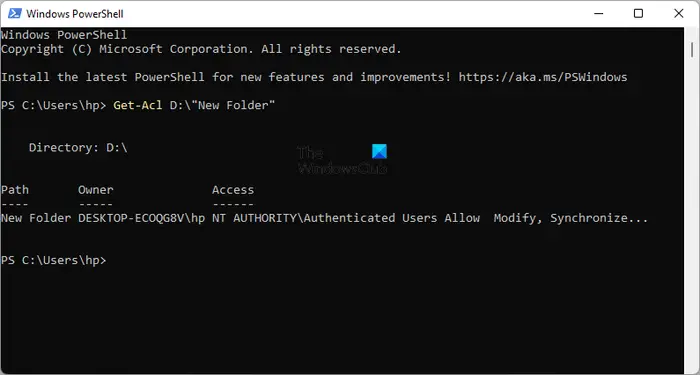
Asendage ülaltoodud käsus kausta nimi oma kausta nimega. Kui kausta nimi sisaldab tühikuid, tuleb see panna jutumärkidesse. Näiteks kui kausta nimi on Uus kaust, näeb käsk välja järgmine:
kontrollige grupipoliitika tulemusi|_+_|
Nüüd vaatame, kuidas kasutada käsku Get-Acl erinevate võimalustega. Kõigis käskudes kasutame uus kaust kausta nimena. Asendage uus kaust oma kausta nimega.
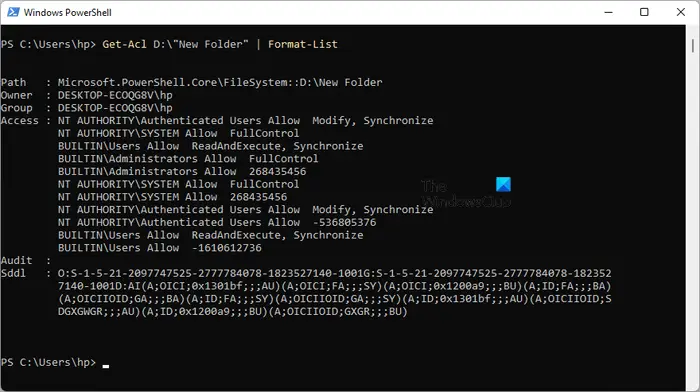
Kui kasutate |_+_| valikut, näete üksikasjalikke õigusi, nagu on näidatud ülaltoodud ekraanipildil. Käsk Get-Acl koos suvandiga Format-List näeb välja järgmine:
|_+_| 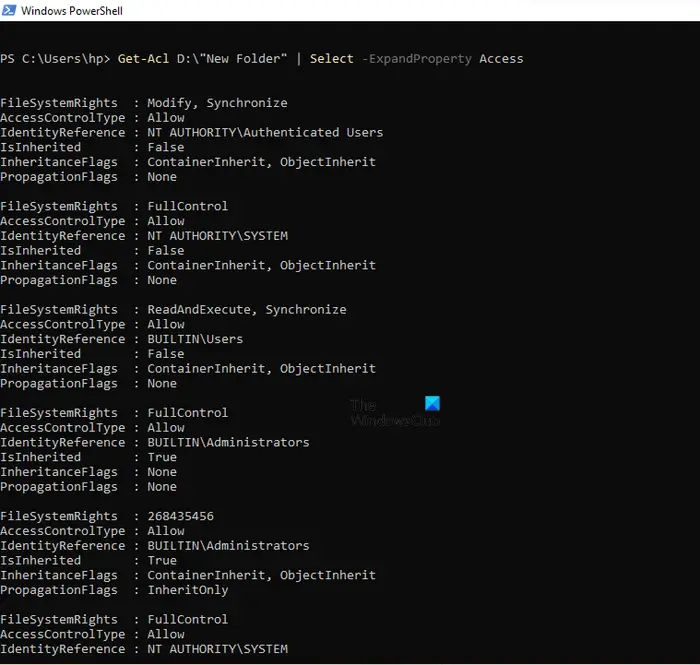
Parameetrid |_+_| või |_+_| annab üksikasjalikuma ülevaate NTFS-i õigustest, nagu failisüsteemi õigused, juurdepääsukontrolli tüüp, pärimislipud jne (vt ülaltoodud ekraanipilti). Mõlemad valikud annavad sama tulemuse, kuid mõlema valiku käsud on erinevad. Käsud on antud allpool:
|_+_||_+_|Üksikasjalikumate NTFS-õiguste saamiseks võite kasutada mõnda ülaltoodud käskudest.
teie kaitse aegunud viirus
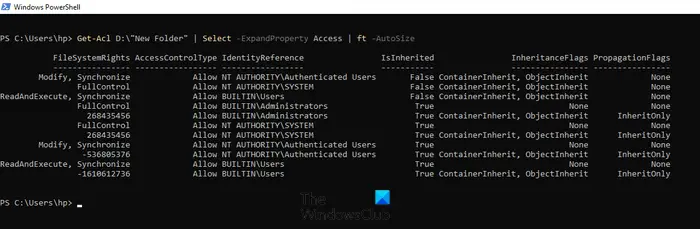
Parameeter |_+_| kuvab NTFS-i õigused tabelina. Käsku Get-Acl koos suvandiga ft -AutoSize kasutatakse järgmiselt:
|_+_|Kui soovite näha konkreetse kasutajanime või grupi NTFS-i õigusi (nt administraatorid, SYSTEM, autentitud kasutajad jne), peate selle käsus määrama, kui kasutate |_+_| valik. Käsk selleks:
17Ф653К10826ББ73К1514038АБ765Б7АФК521828Ülaltoodud käsus asendage kasutajanimi või grupp sobivate nimedega. Näiteks kui soovite näha administraatorite NTFS-i õigusi, peate sisestama järgmise käsu:
|_+_| 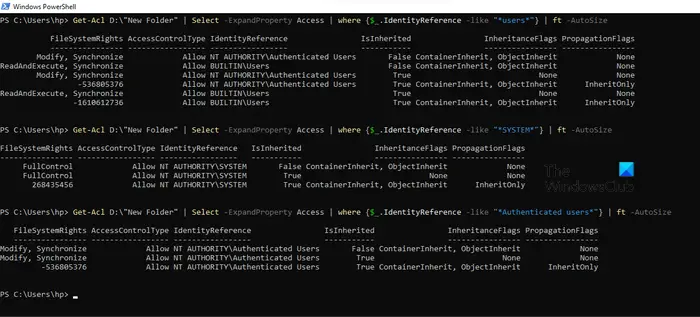
Ülaltoodud ekraanipildil olen kasutanud ülaltoodud käsku kolme erineva kasutajanime jaoks: kasutajad, SYSTEM ja autentitud kasutajad.
2] Microsoft AccessEnum
AccessEnum on Microsofti tasuta tarkvara, mis võimaldab teil kontrollida oma Windowsi arvuti NTFS-i õigusi. Saate selle alla laadida aadressilt microsoft.com . See on kaasaskantav tarkvara, nii et te ei pea seda installima. Tarkvara käivitamiseks topeltklõpsake käivitatavat faili.
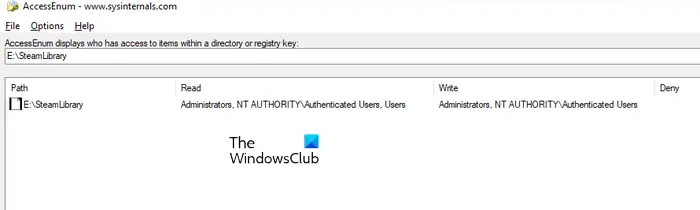
AccessEnumi abil saate kontrollida oma kataloogide ja registri õigusi. Tarkvara käivitamisel näete paremal pool kahte valikut. Valige see, mille õigusi soovite kontrollida. Pärast soovitud valikul klõpsamist palutakse teil valida registrikataloog või tee. Pärast valimist vajutage nuppu Skaneeri nuppu all vasakul. AccessEnum skannib valitud registrikataloogi või -tee ja näitab teile selle õigusi.
Saate oma draivi õigused salvestada tekstivormingus. “ Võrdle salvestatuga ” on selle vabavara üks huvitav funktsioon, millega saad võrrelda hetkel skannitud kataloogi või registritee õigusi salvestatud lubade failiga.
jagage Ethernet-ühendust wifi-akende kaudu 8
Loe: CHKDSK-i käitamisel on kehtetu mahu bitmap
3] Kausta turvavaatur
Folder Security Viewer on saadaval nii tasuta kui ka tasulise tarkvarana. Selle tasuta versioonil on piiratud funktsioonid. Saate seda kasutada NTFS-i õiguste tasuta vaatamiseks. Under Maja vahekaardil näete erinevaid valikuid, sealhulgas lubade aruannet, kaustade aruannet, omaniku aruannet jne.

NTFS-i õiguste vaatamiseks valige suvand Õiguste aruanne ja seejärel kataloog. Kõik teie loodud aruanded on jaotises saadaval Aruanded vahekaart Vasakult saate valida konkreetse aruande. Kõigi lubade vaatamiseks klõpsake nuppu Juurdepääsu kontrolli loend valik allpool.
Folder Security Vieweri allalaadimiseks külastage папкаsecurityviewer.com . Tarkvara allalaadimiseks peate esitama oma nime ja e-posti aadressi. Kirjaga saate ka tasuta proovilitsentsi 14 päevaks. Pärast proovilitsentsi aegumist saate endiselt tasuta versiooni kasutada.
4] Key Metric tarkvara lubade reporter
Permissions Reporter on Key Metric Software tasuta tööriist NTFS-õiguste kontrollimiseks operatsioonisüsteemis Windows 11/10. See on saadaval nii tasuta kui ka tasulise versioonina. Selle tasuta versioon võimaldab teil vaadata NTFS-i õigusi ja pääseda juurde mõnele funktsioonile. Kui soovite kasutada kõiki selle funktsioone, peate ostma litsentsi.
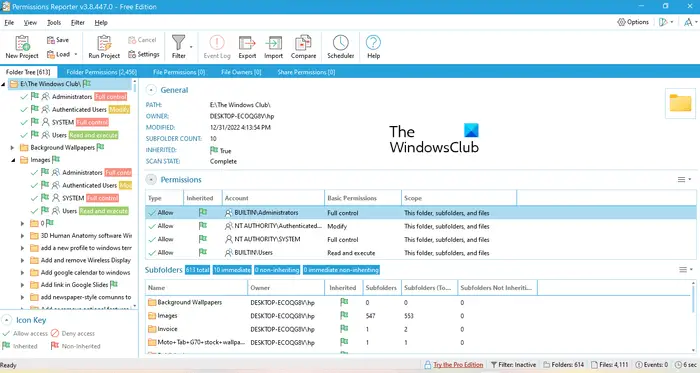
Konkreetse kataloogi NTFS-õiguste vaatamiseks avage tarkvara ja klõpsake nuppu Uus projekt valik. Nüüd valige kaust. Pärast seda klõpsake Hoidke ja seejärel klõpsake Alusta projekti valik. Permission Reporter tuvastab automaatselt kõik valitud kaustas olevad kaustad ja failid. Kui skannimine on lõppenud, näete kõigi sihtkaustas olevate failide ja kaustade õigusi. Aeg, mis kulub Permissions Reporteril valitud kataloogi skannimiseks, sõltub selles kataloogis olevate failide ja kaustade koguarvust.
Kaustapuu Vahekaart näitab valitud kataloogi puuvaadet. Kausta õigused Vahekaart näitab kõigi kataloogis olevate kaustade õigusi loendina. Täpsemate tulemuste saamiseks saate rakendada ka filtreid. Ekspordi võimalus on ka saadaval. Kuid tasuta versioonis saate projekti eksportida ainult HTML-vormingus.
Saate Permissions Reporteri alla laadida ametlikult saidilt. permissionreporter.com .
5] NTFS-lubade reporter, autor CJWDEV
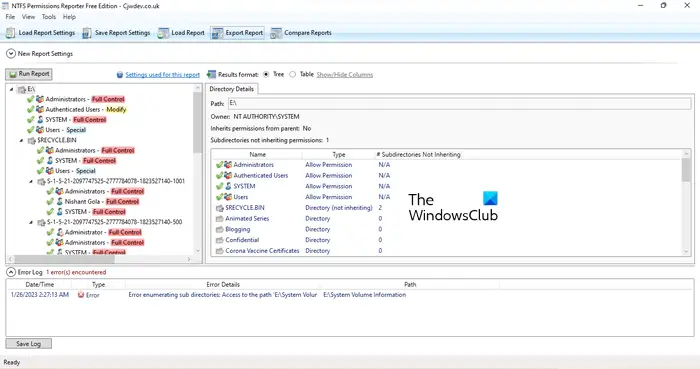
pinnaraamatu tunnused
NTFS Permissions Reporter on selles loendis veel üks tasuta NTFS-i lubade kontrollimise tarkvara. Nagu ka muu selles loendis olev tarkvara, on see saadaval nii tasuta kui ka tasulise versioonina. Tasuta versioon võimaldab teil vaadata valitud kataloogi NTFS-i õigusi ja juurdepääsu piiratud funktsioonidele. Pärast tarkvara käivitamist valige kataloog, mida soovite skannida, ja seejärel klõpsake nuppu Käivita aruanne nuppu. Pärast seda skannib see automaatselt kõik selles kataloogis olevad kaustad ja kuvab iga kausta õigused.
Projekti eksportimiseks on saadaval erinevad vormingud. Kuid tasuta versiooni kasutajad saavad projekti eksportida ainult HTML-vormingus. NTFS Permissions Reporteri allalaadimiseks külastage cjwdev.com .
Millised on peamised NTFS-i õigused?
NTFS-i põhiõigused hõlmavad täielikku juhtimist, lugemist ja käivitamist, muutmist, lugemist, kirjutamist jne. Saate neid õigusi kontrollida, avades konkreetse kausta või draivi atribuudid. Pärast atribuutide avamist minge vahekaardile 'Turvalisus'. Seal näete kõiki neid õigusi. Lisaks sellele saate NTFS-i õiguste vaatamiseks kasutada ka tasuta tarkvara ja Windows PowerShelli.
Loe rohkem : kuidas võtta Windowsis failide ja kaustade täielik omandiõigus.






![Outlook ei saa RSS-sisu alla laadida [Parandatud]](https://prankmike.com/img/outlook/50/outlook-cannot-download-the-rss-content-fixed-1.png)








